I de fleste af de tidligere artikler har vi diskuteret afhængigt af brugen af Group Policy Editor eller GPEdit.msc-programmet.Dette program er inkluderet i nogle udgaver af Windows, såsom Windows Professional, Enterprise og Ultimate, sammen med andre programmer.
På den anden side kommer dette Group Policy Editor-program ikke med Windows-versioner som Home, Home Basic, Home Premium, Starter og Single Language.
Derfor kan brugere, når de bruger disse versioner af Windows, ikke bruge de metoder, der er angivet i artiklerne, der kræver brug af GPEdit.msc.
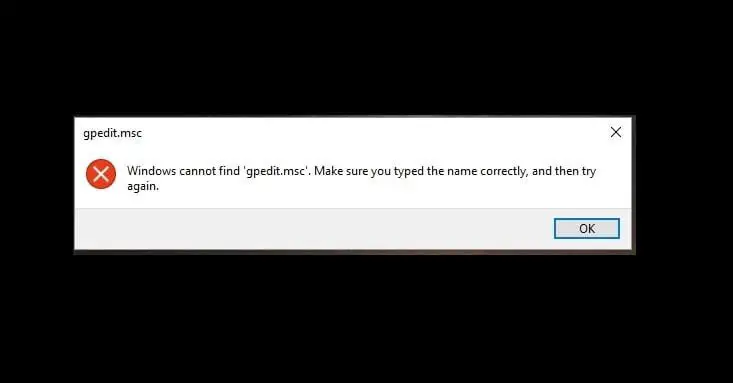
Hvis du ikke bruger en sådan version af Windows, der ikke fulgte med Group Policy Editor-programmet, har vi gode nyheder til dig.Du kan installere og aktivere programmet GPEdit.msc i enhver version af Windows OS.
Lad os starte med grundlæggende oplysninger om programmet.
Hvad er GPEdit.msc?
Group Policy Editor eller GPEdit.msc er et værktøj, der hjælper administratorer med at administrere forskellige politikindstillinger i Microsoft Management Console (MMC) snap-in, også kendt som et grafisk tilføjelsesprogram til nem administration af data i registreringsdatabasen. .
Så når du prøver at ændre indstillingerne for politikken, ændrer den straks registreringsdatabasens parametre i overensstemmelse hermed.Så for at redigere registreringsdatabasens parametre manuelt, bliver opgaven en smule vanskelig, og med dette program kan vi nemmere finde og redigere registreringsdatabasens indstillinger.Efter at Windows Server 2003 blev udgivet, var den let at finde i de fleste Windows-versioner.
Gruppepolitikobjekter (GPO'er) gemmer alle de politikindstillinger, der er angivet af administratoren ved hjælp af Group Policy Editor.GPO'er indeholder mere end to tusinde politikindstillinger, som er placeret i et velorganiseret hierarki og gemt i en registry.pol-fil i to givne mapper:
- %SystemRoot%System32GroupPolicy
- %SystemRoot%System32GroupPolicyUsers
Bemærk: Du kan bruge andre værktøjer som lgpo.exe til at konvertere disse pol-filer til tekstformat.Du kan også nulstille politikindstillinger ved kun at fjerne disse pol-filer fra en given mappe, hvilket kan være nyttigt i nogle tilfælde.
Sådan installeres GPEdit.msc på Windows 10, 8 eller 7
Den nemmeste måde at installere Group Policy Editor på er at downloade GPEdit.msc-editorfilen fra Windows-webstedet.Så for at downloade filen,du skal klikkeher.Når overførslen er fuldført, skal du dobbeltklikke på installationsfilikonet for at starte installationsprocessen.
Hvis din computer kører på et 32-bit Windows-operativsystem, kræves ingen yderligere handling, og computeren kan bruge programmet Group Policy Editor.
Men hvis du bruger et 64-bit Windows-operativsystem, skal du udføre nogle yderligere trin.
Når du har gennemført alle installationstrin, kan du fortsætte med følgende trin:
trin 1:Udfør en søgning i Windows-panelet for at åbne File Explorer.
trin 2:Gå til opstartsdrevet eller den placering eller enhed, hvor Windows er installeret.Derefter skal du navigere til den givne mappe:
C: WindowsSysWOW64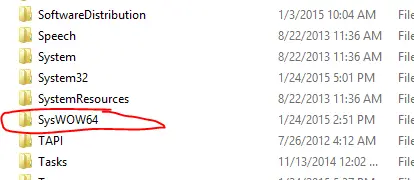
trin 3:Nu fraSysWOW64i mappenFind og kopier filerne og filerne GroupPolicy, GroupPolicyUsers og GPEdit.mscfolder.
trin 4:Indsæt nu disse kopierede filer og mapper i den givne mappe:
C: WindowsSystem32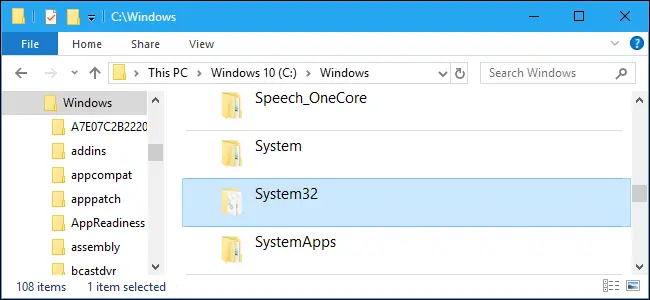
Du skal give administratorrettigheder for at udføre sådanne handlinger.
trin 5:Følg trin 6 til 10 for at undgå, at MMC ikke er i stand til at oprette snap-in-fejl (hvis fundet).
trin 6:Brug programmet "Kør". gå indsysdm.cpl,start systemegenskaber.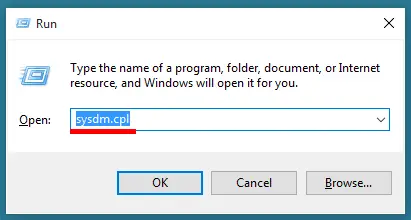
trin 7:Klik på fanen Avanceret i vinduet Systemegenskaber, og klik derefter på knappen Miljøvariabler.
trin 8:Rul ned og dobbeltklik på "Stivariabler" under afsnittet "Systemvariabler".
trin 9:Klik på knappen "Ny" i øverste højre hjørne.typeSystemRoot%System32Wbem, og tryk derefter på Enter for at gemme ændringerne.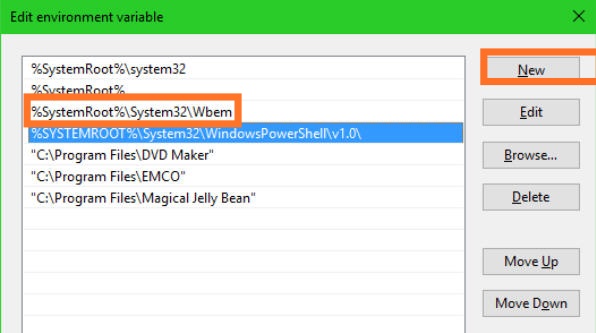
trin 10:Klik på knappen OK, og tjek listen for at bekræfte ændringerne.Genstart din computer.
Du har med succes installeret GPEdit.msc på Windows 10, 8 eller 7.
Hvordan aktiverer jeg GPEdit.msc?
Hvis du bruger Windows 10 Home-udgaven, hjælper denne metode dig med at aktivere Local Group Policy Editor i kommandoprompt.
Så følg disse enkle trin for at aktivere programmet GPEdit.msc:
trin 1:trykkeWindows-tast + RStart kørselskommandoen.Skriv cmd for at åbne en kommandoprompt som administrator.
trin 2:Indtast og kør den givne kommando:
FOR %F IN("%SystemRoot%servicingPackagesMicrosoft-Windows-GroupPolicy-ClientTools-Package~*.mum")DO(DISM/Online/NoRestart/Add-Package:"%F")for
%F IN("%SystemRoot%serviceicingPackagesMicrosoft-Windows-GroupPolicy-ClientExtensions-
Pakke~*.mum") gør(DISM/Online/NoRestart/Add-Package: "%F")
For nemheds skyld kan duenabler.batKør denne kommando som administrator ved hjælp af batchfilen.
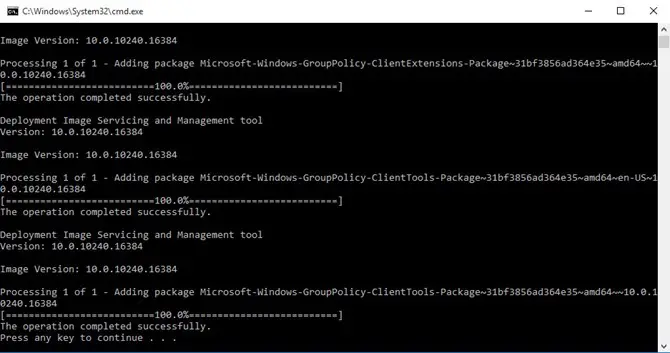
trin 3:Det starter installationsprocessen, og det vil tage et par minutter at installere gruppepolitikfunktionen.Når installationsprocessen er fuldført, skal du trykke på en vilkårlig tast for at fortsætte.
trin 4:For at kontrollere skal du åbne kommandoen Kør og skrive GPEdit.msc i det angivne felt.
trin 5:Endelig kan du genstarte din computer for at overveje handlingen.
Afsluttende ord
Vi har samlet alle oplysninger om Group Policy Editor eller GPEdit.msc-programmet og kompileret det for at præsentere det i form af denne artikel.
Derfor forklarer vi også grundlæggende detaljer om det, såsom hvordan man downloader Group Policy Editor, hvordan man installerer det, og hvordan man aktiverer GPEdit.msc.


![Sådan ser du Windows-versionen [meget enkel]](https://infoacetech.net/wp-content/uploads/2023/06/Windows%E7%89%88%E6%9C%AC%E6%80%8E%E9%BA%BC%E7%9C%8B-180x100.jpg)

